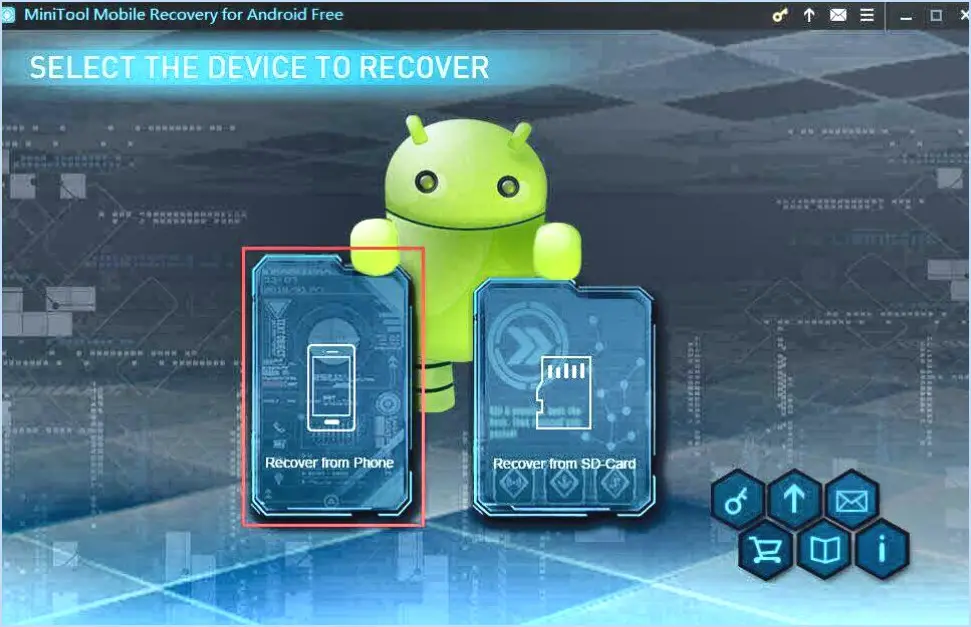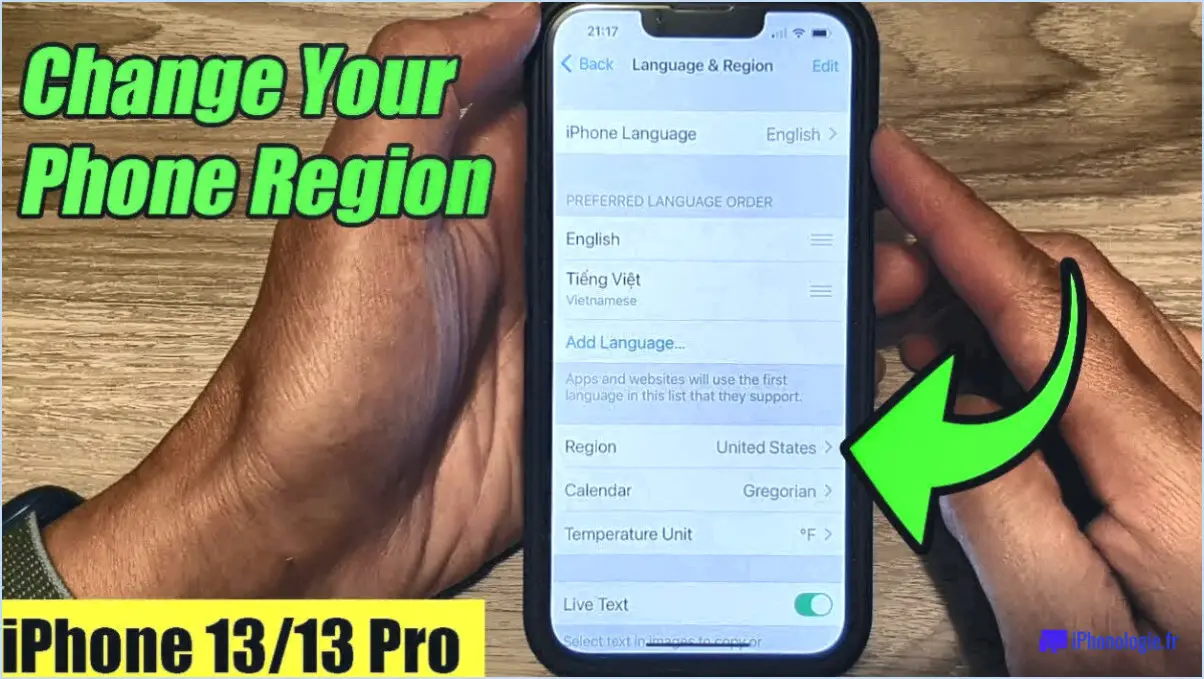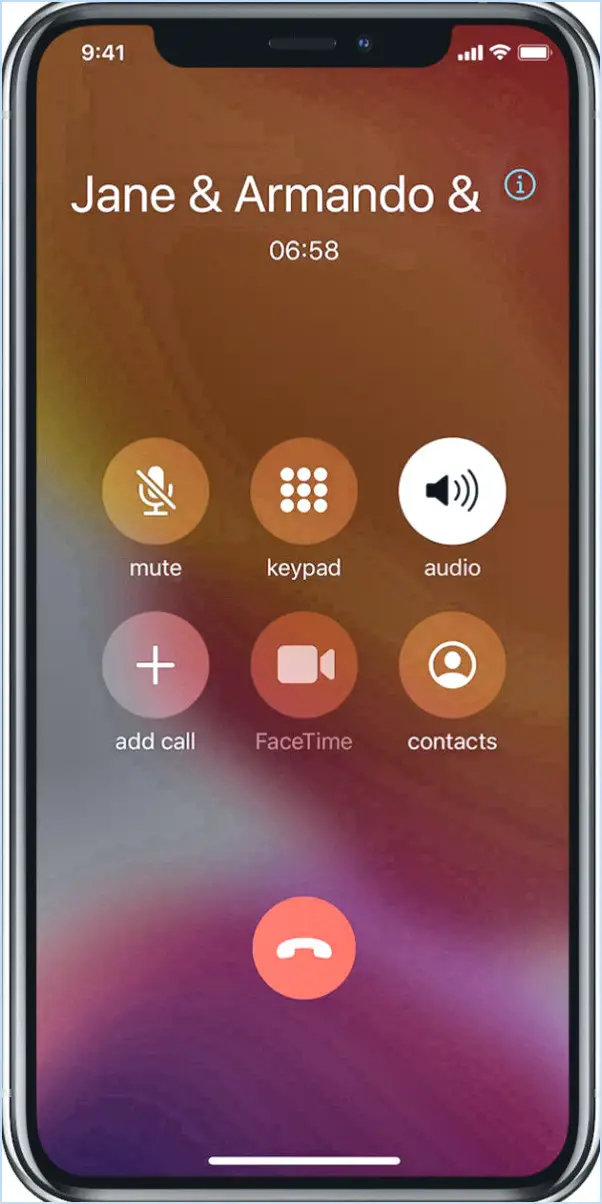Le fond d'écran de l'écran de verrouillage sur android?
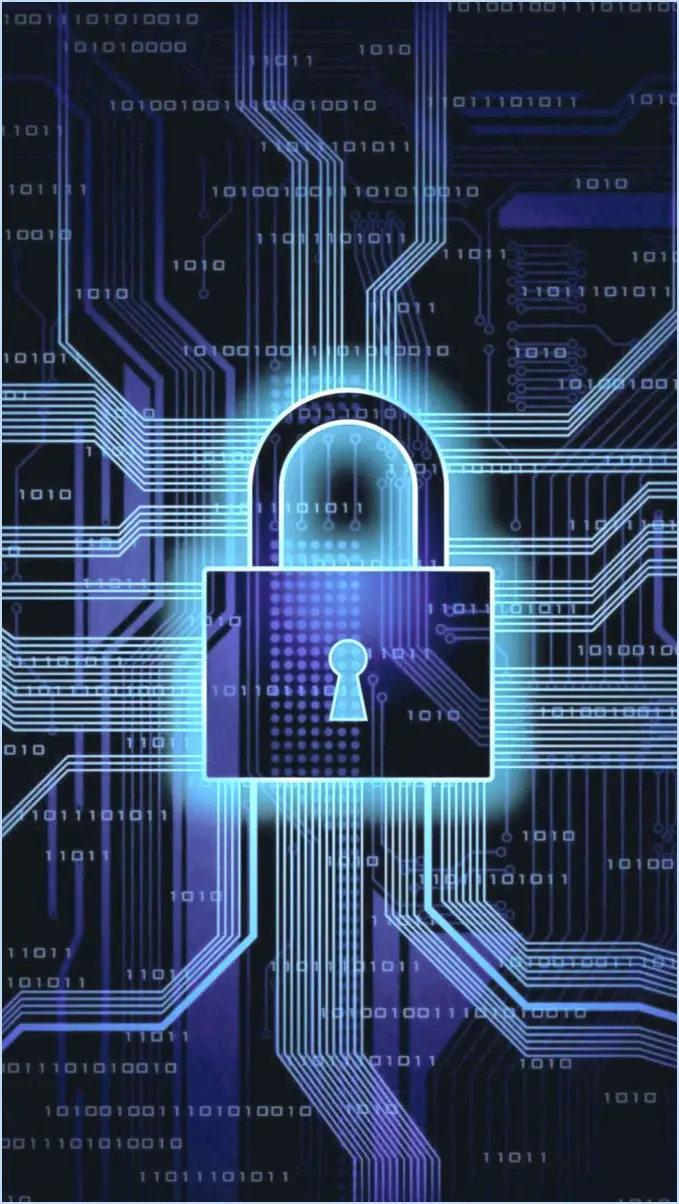
Le réglage du fond d'écran de verrouillage sur Android est un processus qui peut être adapté à votre appareil et à vos goûts personnels. Bien que les méthodes puissent varier, voici quelques techniques couramment utilisées :
- Utiliser les paramètres intégrés :
Les appareils Android offrent généralement la possibilité de définir le fond d'écran de verrouillage via les paramètres du système. Pour ce faire, allez dans "Paramètres", puis "Affichage", et cherchez "Fond d'écran" ou "Fond d'écran de verrouillage". À partir de là, vous pouvez choisir parmi les fonds d'écran préinstallés ou sélectionner une image dans votre galerie.
- Sélection à partir de la galerie :
Si vous souhaitez une touche personnalisée, vous pouvez sélectionner une photo de votre galerie comme fond d'écran de verrouillage. Accédez à l'application "Galerie" de votre appareil, localisez l'image souhaitée et utilisez l'option "Définir comme fond d'écran". Suivez les invites pour choisir l'écran de verrouillage comme cible.
- Applications tierces de fond d'écran :
De nombreuses applications tierces sont disponibles sur le Google Play Store et proposent un large éventail de fonds d'écran spécialement conçus pour les écrans de verrouillage. Téléchargez et installez une application fiable comme "Zedge" ou "Walli", parcourez leur collection et sélectionnez celle qui vous plaît. Ces applis proposent souvent des collections de fonds d'écran et des fonctions de changement automatique de fond d'écran.
- Utiliser l'appareil photo :
Capturez un moment spécial à l'aide de l'appareil photo de votre appareil et définissez-le comme fond d'écran de votre écran de verrouillage. Après avoir pris la photo, ouvrez-la dans votre galerie, appuyez sur le menu à trois points et choisissez "Définir comme fond d'écran". Sélectionnez ensuite l'option d'écran de verrouillage.
- Fonds d'écran en direct :
Android prend également en charge les fonds d'écran dynamiques qui ajoutent des éléments dynamiques à votre écran de verrouillage. Certains appareils les intègrent, tandis que d'autres doivent les télécharger à partir du Play Store. Pour définir un fond d'écran en direct, accédez à la section "Fonds d'écran" ou "Affichage" dans les paramètres, et recherchez "Fonds d'écran en direct".
N'oubliez pas que les étapes peuvent varier légèrement en fonction du fabricant de votre appareil et de la version d'Android. Il convient également de noter que le fait de garder votre écran de verrouillage épuré peut améliorer son apparence, ce qui permet de voir plus facilement les notifications et d'accéder rapidement à l'appareil. Explorez ces options et trouvez celle qui correspond à votre style et à vos préférences.
Qu'est-ce que l'écran de verrouillage dynamique sur Android?
L'écran de verrouillage dynamique est une fonctionnalité notable d'Android conçue pour une utilisation pratique d'une seule main. Cette fonction vous permet de maintenir votre appareil verrouillé tout en l'utilisant d'une seule main. Une fois votre tâche terminée, vous pouvez déverrouiller l'appareil en le remettant dans votre poche ou votre sac. Cette fonction optimise l'expérience de l'utilisateur en offrant un contrôle efficace et sans effort de la sécurité et de l'accessibilité de l'appareil. Elle est particulièrement utile pour les interactions rapides sans compromettre la protection de l'appareil.
Où l'image de l'écran de verrouillage est-elle sauvegardée?
L'image de l'écran de verrouillage est stockée dans le dossier Bibliothèque d'images de votre appareil.
Comment modifier l'image de l'écran de verrouillage de mon Samsung Galaxy?
Pour modifier l'image de l'écran de verrouillage de votre Samsung Galaxy, voici un guide simple :
- Depuis l'écran d'accueil, appuyez sur l'icône Apps.
- Appuyez sur Paramètres.
- Sous Écran de verrouillage, choisissez une image à utiliser comme nouvelle image d'écran de verrouillage.
- Lorsque vous avez terminé, appuyez sur Enregistrer. Appréciez votre nouvel écran de verrouillage !
Comment supprimer le papier peint de l'écran de verrouillage sur Android?
Pour supprimer le papier peint de l'écran de verrouillage sur votre appareil Android, vous avez plusieurs options :
- Application tierce: Envisagez d'utiliser des applications telles que Lock Screen Wallpaper Remover, disponible sur le Play Store. Ces applications sont conçues pour gérer spécifiquement la personnalisation de l'écran de verrouillage.
- Application Paramètres Android:
a. Ouvrir la fenêtre Paramètres sur votre appareil.
b. Faites défiler vers le bas et tapez sur Affichage ou sur Affichage & Fond d'écran.
c. Recherchez Papier peint et tapez dessus.
d. Choisissez Écran de verrouillage ou une option similaire.
e. Sélectionnez le papier peint que vous avez actuellement, puis appuyez sur Supprimer ou choisissez une autre image comme papier peint de l'écran de verrouillage.
Les deux méthodes vous permettent de supprimer le papier peint de votre écran de verrouillage. Optez pour celle qui correspond à vos préférences et à vos besoins.
Comment modifier l'image de l'écran de verrouillage de mon Samsung?
Pour mettre à jour l'image de votre écran de verrouillage sur votre appareil Samsung, suivez les étapes suivantes :
- Ouvrez l'icône Apps à partir de votre écran d'accueil.
- Accédez à Paramètres.
- Naviguez jusqu'à Écran de verrouillage.
- Choisissez l'image souhaitée.
- Appuyez sur Enregistrer lorsque vous avez terminé.
Quelle est la meilleure application d'écran de verrouillage pour Android?
Lorsqu'il s'agit d'applications d'écran de verrouillage pour Android, ScreenLocker s'impose comme un choix de premier ordre. Offrant une pléthore de fonctionnalités, elle excelle dans sa capacité à protéger par mot de passe votre appareil, garantissant ainsi le respect de votre vie privée. Il vous permet notamment de masquer des applications de l'écran de verrouillage, ajoutant ainsi une couche de sécurité supplémentaire. Son interface intuitive et ses options de personnalisation améliorent encore l'expérience utilisateur. ScreenLocker allie de manière transparente sécurité et commodité, ce qui en fait un choix idéal pour ceux qui recherchent un contrôle complet de l'écran de verrouillage.
Comment restaurer mon ancien fond d'écran Android?
Pour restaurer votre ancien fond d'écran Android, suivez les étapes suivantes :
- Naviguez vers l'écran d'accueil.
- Ouvrez l'application Paramètres.
- Tapez sur Fond d'écran.
- Parcourez les fonds d'écran que vous avez installés.
- Sélectionnez le fond d'écran précédent de votre choix.
- Vous pouvez également télécharger des fonds d'écran à partir des boutiques d'applications.